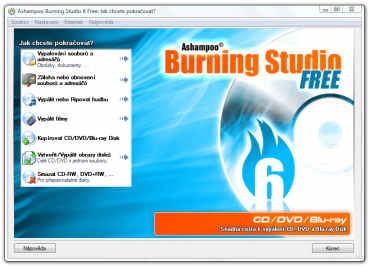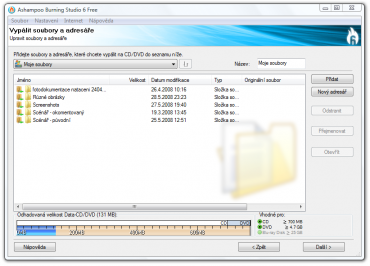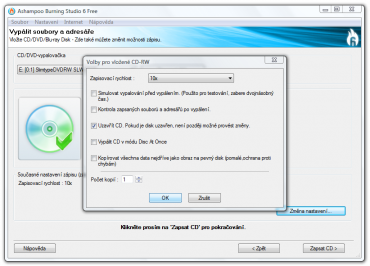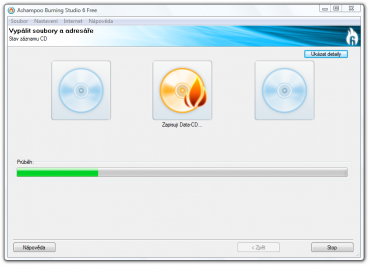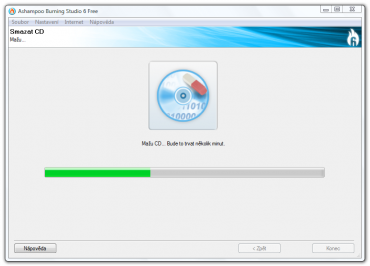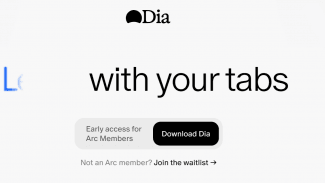(Upozornění: článek je určen začátečníkům)
Vypálit si fotky, hudbu nebo třeba zálohovat svoji práci. To jsou činnosti, které mnohým připadají jako triviální a zvládají je levou zadní. Přesto ne každý je v tomto oboru jako ryba ve vodě a věřím, že pro mnoho uživatelů jsou tyto činnosti tabu, protože jsou zakryty hrozivým pojmem „vypalování“. Když se sám zamyslím nad lidmi ze svého okolí, zjišťuji, že snad polovina z nich, kteří denně využívají počítač, neumí vypalovat. A když se zeptám na důvod, proč nevypalují? Nikdo z nich neodpoví, že vypalování nepotřebuje. Každý řekne, že buď neví jak, nebo se toho bojí. Sám jsem byl překvapen, za jakého strašáka lidé vypalování mají. Pojďme si tedy ukázat, jak triviální a pohodlné vypalování může dnes být. Už nebude problém vypálit na cd fotky z dovolené pro přátele nebo hudbu do auta. Vše můžete zvládnout sami a během pár minut.
Co potřebuji?
„Vypalovací výbava“ není nijak obsáhlá a dá se rozdělit do 4 částí. Podstatou je vypalovací mechanika ve vašem počítači. Ta je v dnešní době snad už v každém počítači, a jestli ne, tak vám ji v nejbližším obchodě s počítači na počkání za 600 Kč namontují. Druhou částí je vypalovací software, který budete používat. Já doporučuji program Ashampoo Burning Studio 6 Free. Odkaz na stažení tohoto programu naleznete pod článkem. Program je česky, zdarma a budu v něm také popisovat postup při vypalování. Program stáhněte a nainstalujte. Třetí částí jsou samotná data, která budeme vypalovat. Poslední součástí je samotné prázdné cd/dvd médium, na které budeme data vypalovat. To je vše.
Úvodní strana obsahuje menu k rychlému vybrání akce
Ještě si dovolím udělat odbočku, protože ne každý ví, jaké médium si má v obchodě koupit. Výběr média záleží na účelu, pro jaký budou určena a také na schopnostech zařízení, které by mělo poté data z disku číst. V tomto článku nebudu brát v potaz blu-ray disky, protože jsou v současné době stále ještě minimálně rozšířeny a vypalovací mechanikou blu-ray disků je vybaveno jen minimum počítačů. V obchodě se tedy můžeme setkat buď s CD nebo DVD disky. CD jako starší formát pojme 700 MB dat, DVD téměř 7× více a to konkrétně 4,7 GB. Vzhledem k ceně, která se dnes liší jen o několik korun, doporučuji z kapacitních důvodů používat média DVD (pokud jej však přehrávač zvládne).
Dále volbu ovlivňuje, zda chceme data zapsat natrvalo nebo budeme disky využívat vícekrát a data přemazávat. Média pro jednorázový zápis jsou označena CD-R, DVD-R a DVD+R, přepisovatelná média CD-RW, DVD-RW a DVD+RW. Zda zvolíte standard + nebo – je ve výsledku úplně jedno. U médií R lze počítat s cenou kolem desetikoruny za kus, u RW je cena přibližně trojnásobná. Záleží na značce a přítomnosti obalu. Nechci dělat reklamu, ale s klidným svědomím mohu doporučit uživatelům disky značky Verbatim, naopak důrazně doporučuji vyhýbat se nejlevnějším médiím. Ušetřená dvacetikoruna pak může po mnoha letech mrzet, když data nepůjdou obnovit ze zálohy. Proto doporučuji raději kvalitní média, než neznámé a podezřele levné zboží.
Vzhůru na vypalování
Jestli máme vše připraveno, můžeme se vrhnout na samotné vypalování. Spusťte program Ashampoo Burning Studio. Jestliže budete při prvním spuštění poctěni v malém okýnku nabídkou Konfigurací zpravodajských kanálů, můžete jednotlivé možnosti odznačit a malé okno zavřít kliknutím na tlačítko OK. Poté už nic nebrání v práci s hlavním oknem programu. Levou část tohoto okna tvoří menu, které je díky popiskům v češtině každému srozumitelné.
Jak si tedy vypálit data? Začněte nabídkou Vypalování souborů a adresářů a v další nabídce vyberte Vytvořit nový disk. Poté dojde ke změně okna na rozhraní, jehož pomocí vyberete soubory k vypálení. Klepněte na tlačítko Přidat. Nyní vyberte soubory ve svém počítači a kliknutím na tlačítko Přidat dojde k jejich zařazení do seznamu pro vypálení. Výběr ukončíte klikem na tlačítko Dokončit. Samozřejmě je možné přidávat více souborů najednou. V dolní polovině okna lze na grafickém ukazateli sledovat, jako část disku budou data zabírat. Ukazatel je přehledný a uživatel tedy nemusí velikost počítat. Jakmile budou připravena všechna data, klikněte na tlačítko Další. Zvolte vypalovací mechaniku (pokud jich máte více) a vložte do ní prázdné médium, na které chcete data vypálit. Jakmile a obrazovce svítí ikona disku se zelenou fajfkou, je vše správně.
Při dolním okraji okna lze sledovat zaplnění disku
Nyní klikněte na tlačítko Změna nastavení. Pokud vypalujete data natrvalo, odporučuji označit volbu Uzavřít CD. Důležitá je také rychlost samotného vypalování. Ta se řídí schopnostmi vaší vypalovačky a také vloženého média. Program sám nabízí vždy nejvyšší rychlost vypalování. To ovšem není zcela správné. Dosáhnete tak sice nejkratšího času, ale také s největším množstvím chyb. Čím vyšší rychlost, tím více chyb. Jakou rychlost tedy zvolit? U DVD médií 8× nebo 6×, u CD 32× nebo 40×. Rychlosti přepisovatelných médií jsou však omezeny více a nelze počítat často ani s polovičními hodnotami zmíněných rychlostí. Vždy pamatujte, že je mnohem lepší zvolit nižší rychlost a těch pár minut navíc počkat, než se hnát za rychlostními rekordy a po pár letech mít nečitelný a nepoužitelný disk.
Nezapomeňte změnit zapisovací rychlost pokud je to vhodné
Všechny volby v programu potvrďte a pokračujte dále. Na další obrazovce už dochází k zápisu dat na disk. Důrazně doporučuji nezatěžovat počítač během vypalování náročnými operacemi. To zvláště platí pro majitele starších a méně výkonných počítačů. Nejlepší možností je sledovat proces vypalování a nechat počítač, aby dělal svoji práci. Pokud nenastavíte jinak, je po úspěšném dokončení operace disk vysunut z mechaniky a tímto krokem je celý proces hotov.
Na ukazateli lze sledovat postup při vypalování
Vypálení hudby, filmů, kopírování, mazání…
Když se podíváme zpátky do hlavního menu programu Ashampoo Burning Studio, je možné vidět i další možnosti, které aplikace uživateli nabízí. Kromě obyčejných dat lze vypalovat také filmy DVD, Audio CD, které zvládne přehrát každý CD přehrávač, ripovat hudbu z cizích médií, jednoduše duplikovat (kopírovat) disky, zálohovat soubory a adresáře včetně možnosti šifrování nebo snadno a rychle mazat přepisovatelná média. Všechny tyto pro uživatele důležité volby jsou nabídnuty hned v hlavním menu a také s důležitými českými popisky. Uživatel by tedy neměl být ničím zmaten.
Proces mazání doplňuje pěkná animace disku s gumou
Jednodušší už to ani být nemůže
Ashampoo Burning Studio dokázalo udělat z vypalování činnost, se kterou si poradí skutečně každý. Jednoduchý vzhled a žádné složité funkce, které nikdo nevyužívá, jsou přesně to, co široké spektrum uživatelů od svého vypalovacího programu požaduje. Je určen nejen začátečníkům, ale také zkušenějším uživatelům. Ve své verzi 6 je zdarma. Ve vyšších verzích už je placeným programem. Je určen pro operační systémy Windows 2000 a novější, tedy pro drtivou většinu dnešních počítačů. S podporou také blu-ray disků je výborně připraven i na budoucnost. Marně hledám něco, co bych mohl programu vytknout. Snad jen nemožnost vypálit bootovací disk, což jistě většině uživatelů vadit nebude, protože tuto funkci nikdy potřebovat nebudou.
Kvalitně zpracované funkce a značka freeware předurčuje program k velké slávě a masovému používání. V současnosti je jedním z nejlepších vypalovacích programů. Doporučuji jej všem uživatelům. Jako alternativu můžete zvolit také aplikace CDBurnerXP nebo Express Burn.
Věřím, že tento návod pomohl mnoha uživatelům poznat taje vypalování. Doufám, že mi nyní dáte zapravdu, že je jedná o opravdu jednoduchou záležitost, které se není třeba bát.